Nota
El acceso a esta página requiere autorización. Puede intentar iniciar sesión o cambiar directorios.
El acceso a esta página requiere autorización. Puede intentar cambiar los directorios.
Un sitio principal de SharePoint proporciona una experiencia de aterrizaje personalizada que refleja la marca, la voz y las prioridades de la organización. Un sitio principal de SharePoint también actúa como puerta de enlace a otros portales de la intranet de su organización. Obtenga más información sobre cómo funcionan conjuntamente Viva Connections y los sitios principales de SharePoint para crear experiencias de usuario.
Si ya ha creado el sitio de comunicación y está listo para especificarlo como sitio principal ahora, aprenda a configurar Connections en el Centro de administración de Microsoft 365.
Nota:
- Un sitio principal de SharePoint no es necesario para la experiencia de escritorio, móvil o tableta Connections. Obtenga más información sobre Connections experiencia, cómo personalizarla, cómo elegir la experiencia de aterrizaje predeterminada y cómo incorporar nuevos usuarios.
- La configuración de un sitio principal de SharePoint se puede realizar en el centro de administración de Connections.
- Debe tener un tipo de licencia Enterprise (E), Frontline (F) o Academic (A) para crear una experiencia de Connections.
- Los usuarios con una suscripción de Microsoft 365 (licencia E, F o A) se limitan a crear y usar una experiencia. Si desea crear o usar dos o más experiencias (hasta 50), todos los usuarios de su organización deben tener una licencia de Microsoft Viva Suite o Viva Communications and Communities. Consulte Microsoft Viva planes y precios para obtener más información.
- El Connections no tiene ningún requisito para empezar.
- Debe tener permisos de administrador de SharePoint para acceder a la Centro de administración de Microsoft 365.
Use un sitio principal de SharePoint para:
- Proporcione una puerta de enlace a otros portales de tráfico elevado.
- Conecte a las personas con una experiencia de búsqueda en toda la intranet.
- Mostrar contenido y noticias dirigidas.
- Use Connections para integrar la intranet en Microsoft Teams.
| Ejemplo de un sitio principal de SharePoint: | Ver en la aplicación móvil de SharePoint: |
|---|---|
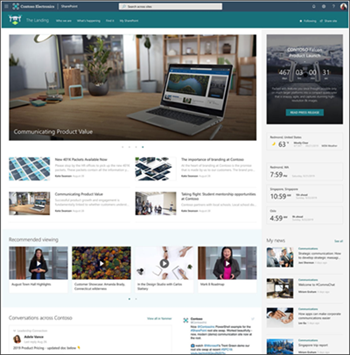
|
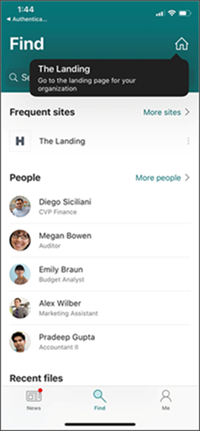
|
¿Qué es un sitio principal de SharePoint?
Los usuarios pueden crear varios sitios principales de SharePoint vinculados a varias experiencias de conexión Viva que pueden aprovechar las características del sitio principal. Los sitios principales de SharePoint no reemplazan los sitios de comunicación o de equipo, sino que proporcionan un lugar de aterrizaje para su organización. Piense en los sitios principales de SharePoint como un complemento para el diseño de la intranet. Los sitios principales de SharePoint son sitios de comunicación que tienen funcionalidades especiales, como estar marcados como fuente oficial de noticias en la organización. Considere la posibilidad de convertir el sitio raíz de su organización en el sitio principal de SharePoint. A continuación, revise las diferencias clave entre los sitios de comunicación estándar de SharePoint y los sitios principales de SharePoint.
¿Crear un sitio principal de SharePoint para que su organización pueda usar Connections? Considere la posibilidad de seguir esta guía de diseño.
Las características del sitio principal de SharePoint se explican:
Los sitios principales de SharePoint son diferentes a cualquier otro sitio de SharePoint. Al establecer un sitio de comunicación de SharePoint como sitio principal, aplicará automáticamente funcionalidades especiales que hacen que el sitio principal de SharePoint sea un destino de aterrizaje ideal para la intranet inteligente.
Uso de Connections para integrar la intranet en Microsoft Teams
Connections está diseñado para impulsar la interacción, crear comunidad y permitir que su organización permanezca conectada. Cree una experiencia de Connections como una experiencia independiente o aproveche el sitio principal de la intranet para proporcionar una experiencia más holística que use el contenido existente. Obtenga más información sobre la creación de una nueva experiencia de Connections.
Búsqueda de contenido en toda la intranet
Los sitios principales de SharePoint permiten a los usuarios buscar contenido (como sitios, noticias y archivos) en toda la intranet en lugar de buscar solo en el sitio como los sitios típicos de SharePoint. El ámbito de búsqueda del sitio principal de SharePoint busca en toda la intranet en lugar de solo en la colección de sitios como un sitio típico.
Fuente oficial de noticias de la organización
De forma predeterminada, un sitio principal de SharePoint se establece como el origen de noticias de la organización. Las publicaciones de noticias que se crean desde el sitio principal de SharePoint se convierten automáticamente en noticias oficiales de la organización y tienen prioridad en la página de inicio de SharePoint y en la sección principal de la aplicación móvil de SharePoint. Los administradores pueden establecer sitios como fuentes de noticias de organizaciones oficiales en el centro de administración.
Habilitación y personalización de la navegación global en la barra de aplicaciones de SharePoint
La barra de aplicaciones de SharePoint incluye una opción de navegación global que muestra los nodos y recursos de navegación de la intranet, independientemente de dónde estén los usuarios en SharePoint. Para aprovechar al máximo esta característica, debe tener un sitio principal de SharePoint. Obtenga más información sobre cómo habilitar y personalizar la navegación global en la barra de aplicaciones de SharePoint.
Antes de empezar
Antes de empezar a planear y compilar el sitio principal de SharePoint, revise los procedimientos recomendados y las consideraciones.
Procedimientos recomendados para crear sitios principales de SharePoint
Un sitio principal de SharePoint que usará toda la organización debe ser inclusivo y de fácil acceso en todos los dispositivos.
El sitio debe ser inclusivo y de fácil acceso en todos los dispositivos, tenga en cuenta otros lenguajes que puedan ser necesarios.
Un gran volumen de usuarios verán el sitio principal de SharePoint. Asegúrese de administrar el rendimiento del sitio a través de las fases de planificación y creación.
Los vínculos de la navegación del sitio principal de SharePoint pueden dirigir a los usuarios al contenido, además de la navegación global, que se puede usar para llevar a los usuarios a recursos y portales de uso universal.
El sitio principal de SharePoint debe ser reconocible agregando un punto de entrada a Microsoft 365 Copilot y un vínculo destacado en la página de inicio de SharePoint.
Las noticias publicadas desde el sitio principal de SharePoint deben ser relevantes para toda la organización.
Consideraciones
Alinee la personalización de marca en el sitio principal de SharePoint con la marca de intranet general siempre que sea posible.
Las organizaciones con muchos portales y recursos deben considerar la posibilidad de convertir el sitio principal de SharePoint en un sitio central para expandir las opciones de navegación y sincronizar fácilmente los permisos y la personalización de marca en muchos sitios.
Use una plantilla de sitio principal de SharePoint como la plantilla inicio de la organización al crear un nuevo sitio para iniciar el proceso de diseño.
Resumen de cómo obtener un sitio principal de SharePoint para su organización
Dado que los sitios principales de SharePoint son la puerta de enlace a la intranet, quiere priorizar el contenido y los recursos que son relevantes para la mayoría de los usuarios. Trabaje con propietarios de negocios y partes interesadas para organizar y alinear el flujo de información y el diseño de navegación. A continuación, use la herramienta Diagnósticos de páginas para SharePoint para garantizar la mejor experiencia de visualización. A continuación, establezca el sitio de comunicación de SharePoint como sitio principal en el Centro de administración de SharePoint. Por último, use el programador de inicio del portal para planear el inicio del nuevo sitio y hacer que el sitio sea reconocible mediante la adición de vínculos a puntos de entrada clave en la experiencia de Microsoft 365.
| Planear | Compilar | Inicio y administración |
|---|---|---|
| - Alineación de objetivos con asociados y propietarios de empresas - Organizar el contenido prioritario - Búsqueda de formas de diseño para el sitio principal de SharePoint y la navegación global - Piense en la personalización de marca - Uso de la segmentación de audiencia en vínculos de navegación, noticias y elementos web |
- Cargar y organizar los recursos del sitio y el contenido como archivos y logotipos (64x64px). - Personalización del sitio para que se alinee con el resto de la intranet - Aplicación de la segmentación de público - Activar un flujo de aprobación de contenido - Uso de PowerShell para convertir el sitio de comm de SharePoint en un sitio principal - Intercambio de la ubicación del sitio raíz con el sitio principal de SharePoint - Medir el estado y el rendimiento del sitio - Prueba en todos los dispositivos |
- Compartir el sitio con su organización - Uso del programador de inicio del portal para liberar el nuevo sitio en fases - Hacer que el sitio principal de SharePoint sea reconocible - Anuncio del inicio del sitio principal de SharePoint mediante varios canales de comunicación - Supervisión del uso y el análisis del sitio |
Planear el sitio principal de SharePoint
Un excelente sitio principal de SharePoint comienza con un plan. Dado que el sitio principal de SharePoint es esencialmente la puerta de enlace a la intranet, quiere colaborar con otros propietarios empresariales, como recursos humanos, equipos de liderazgo e incluso su equipo legal para garantizar que los recursos más importantes y universales sean accesibles para todos los usuarios de la organización.
| Icono | Acción | Introducción |
|---|---|---|
|
|
Organizarse | Comience alineando los objetivos con las partes interesadas y organizando el contenido y los recursos prioritarios. Tenga en cuenta los detalles específicos de su organización, como si la página principal de SharePoint debe estar disponible en más de un idioma. Use sitios modernos de SharePoint para el sitio principal. Obtenga más información sobre cómo modernos sitios de SharePoint y cómo crear un sitio y páginas multilingües. |
|
|
Navegación del plan | A continuación, organice la estructura de navegación para el propio sitio principal de SharePoint y la navegación global. Considere la posibilidad de convertir el sitio principal de SharePoint en un sitio central si necesita agregar una capa adicional de navegación y facilitar la sincronización de los permisos y la personalización de marca del sitio asociados. Obtenga más información sobre cómo planear la navegación del sitio y cómo hacer que el sitio principal de SharePoint sea un sitio central. A continuación, revise las instrucciones sobre cómo configurar la navegación global en el sitio principal de SharePoint. |
|
|
Personalizar contenido | A continuación, piense en las distintas audiencias a las que sirve su organización. Considere cómo los elementos del sitio principal de SharePoint, como los vínculos de navegación y determinados elementos web, podrían beneficiarse de la segmentación de público a audiencias específicas. Obtenga más información sobre la segmentación de audiencia. |
|
|
Recopilación de recursos de personalización de marca | Por último, empiece a recopilar los recursos necesarios para aplicar personalización de marca y otros detalles al sitio principal de SharePoint, como archivos de logotipo (recomendados para 64 x 64 px), temas de color y cualquier solución personalizada. Obtenga más información sobre cómo cambiar el aspecto de su sitio. |
|
|
Consideración del rendimiento del sitio | Incluso antes de compilar el sitio, comprenda los elementos principales que garantizan que el sitio principal de SharePoint esté en buen estado. Un sitio principal de SharePoint correcto optimiza el rendimiento para garantizar la mejor experiencia de visualización posible. Use la herramienta Diagnóstico de páginas para SharePoint para asegurarse de que la página principal de SharePoint esté en buen estado antes de compartirla con los usuarios finales. Obtenga más información sobre los portales correctos y el uso de la herramienta de diagnóstico de páginas para SharePoint. |
Compilación del sitio principal de SharePoint
Cuando haya preparado un plan, estará listo para empezar a crear el sitio principal en SharePoint. Comience con un sitio de comunicación y, una vez finalizado el diseño general, cree una experiencia de Connections desde el sitio principal de SharePoint existente en el centro de administración de Connections.
| Icono | Acción | Introducción |
|---|---|---|
|
|
Creación de un sitio de comunicación moderno | Empiece por crear un sitio de comunicación de SharePoint y compilar el sitio mediante secciones, elementos web y páginas. Considere la posibilidad de usar un mega menú y pie de página para mejorar la búsqueda. Consulte el artículo Sobre el uso de elementos web para mostrar contenido en el sitio de SharePoint para obtener información sobre cómo crear contenido personalizado para los usuarios. Obtenga información sobre cómo crear un sitio de comunicación, usar elementos web modernos y personalizar el sitio. |
|
|
Aplicación de la segmentación de público | A continuación, active la segmentación de audiencia para el sitio principal de SharePoint. Al habilitar la segmentación de audiencia, el contenido específico se prioriza para audiencias específicas en vínculos de navegación, noticias y determinados elementos web. Obtenga más información sobre cómo funciona la segmentación del público y cómo aplicarla a vínculos de navegación, noticias y elementos web. |
|
|
Configuración de un flujo de aprobación de página | A continuación, asegúrese de que el sitio principal de SharePoint está configurado para las actualizaciones de contenido normales. Active la aprobación de contenido para asegurarse de que solo se publique contenido de alta calidad en el sitio principal de SharePoint. Obtenga información sobre cómo activar un flujo de aprobación de página. |
|
|
Intercambio de la ubicación del sitio raíz con el sitio principal de SharePoint | Antes de establecer un sitio de comunicación como sitio principal de SharePoint, cambie el sitio de comunicación en lugar del sitio raíz del inquilino como procedimiento recomendado. El sitio raíz de su organización es uno de los sitios que se aprovisionan automáticamente al comprar y configurar un plan de Microsoft 365. Si primero configura un sitio principal de SharePoint y, a continuación, intercambia ubicaciones con el sitio raíz, es posible que pierda la configuración del sitio principal de SharePoint y tenga que volver a aplicarlas. Obtenga información sobre cómo intercambiar el sitio raíz con el sitio principal de SharePoint. |
|
|
Establecimiento del sitio principal de SharePoint | A continuación, cree una experiencia de Connections desde un portal de intranet existente. |
|
|
Configure la navegación global | A continuación, habilite la navegación global para permitir que los usuarios naveguen fácilmente a recursos importantes de intranet en cualquier lugar de SharePoint. La navegación global solo se puede personalizar desde la página principal del sitio principal de SharePoint. Obtenga información sobre cómo habilitar y personalizar la navegación global. |
|
|
Probar el estado del sitio y la experiencia de visualización | Por último, revise la guía de inicio del portal y comprenda los elementos principales que garantizan que el sitio principal de SharePoint esté en buen estado. Un sitio principal de SharePoint correcto optimiza el rendimiento para garantizar la mejor experiencia de visualización posible. Use la herramienta Diagnóstico de páginas para SharePoint para asegurarse de que la página principal de SharePoint esté en buen estado antes de compartirla con los usuarios finales. Obtenga más información sobre los portales correctos y el uso de la herramienta de diagnóstico de páginas para SharePoint. |
Inicio del sitio principal de SharePoint
Después de establecer el sitio principal de SharePoint, es el momento de planear el inicio y asegurarse de que el resto de la organización puede encontrar y usar el sitio principal de SharePoint.
| Icono | Acción | Introducción |
|---|---|---|
|
|
Compartir el sitio y programar el inicio del portal | Para empezar, asegúrese de que el sitio principal de SharePoint está en buen estado y, a continuación, su tiempo para compartir el sitio con el resto de la organización y programar el inicio. Use la herramienta del programador de inicio del portal para implementar gradualmente el sitio principal de SharePoint en lotes de usuarios finales. El uso de un enfoque por fases es ideal para administrar los problemas de rendimiento que puedan surgir y para garantizar una experiencia de visualización positiva. Obtenga información sobre cómo usar la herramienta del programador de inicio del portal. |
|
|
Mejora de la detectabilidad | A continuación, asegúrese de que los usuarios de su organización puedan encontrar fácilmente el sitio principal de SharePoint a través de algunos puntos de entrada diferentes en la experiencia de Microsoft 365. Agregue un vínculo al sitio principal de SharePoint en el iniciador de aplicaciones de Microsoft (a veces denominado gofre) y en la página de inicio de SharePoint. Obtenga más información sobre cómo agregar un icono personalizado al iniciador de aplicaciones y cómo agregar un vínculo destacado a la página de inicio de SharePoint. |
|
|
Engage la audiencia | A continuación, deje que su organización sepa sobre el nuevo recurso de sitio principal de SharePoint y otros elementos nuevos, como la navegación global. Considere varias opciones de comunicación, como una publicación de noticias de SharePoint que también se puede compartir en el correo electrónico y en Microsoft Teams. Obtenga más información sobre cómo crear y publicar noticias de SharePoint y compartirla en un correo electrónico. |
|
|
Administrar y mantener el sitio principal de SharePoint | Por último, cuando la organización inicie y use el sitio en buen estado, supervise el uso del sitio y mantenga el sitio. El mantenimiento del sitio debe incluir asegurarse de que el contenido del sitio es relevante, que no hay vínculos rotos y que el sitio permanece en buen estado y funcionando. Obtenga información sobre cómo ver los datos de uso y el análisis de su sitio y cómo mantener el sitio a lo largo del tiempo. |
|
|
(Opcional) Integración del sitio principal de SharePoint en Microsoft Teams mediante Connections | Expanda el alcance del sitio principal de SharePoint y ayude a conocer a los usuarios en los que ya están trabajando facilitando el acceso y el uso compartido de contenido en un solo lugar. Después de tener un sitio principal de SharePoint y la navegación global habilitada y personalizada en la barra de aplicaciones de SharePoint, puede integrar el sitio principal de SharePoint en Microsoft Teams mediante Connections. Obtenga más información sobre la Connections experiencia del usuario final. |
Preguntas más frecuentes sobre el sitio principal de SharePoint
P: ¿Están ahora establecidos los sitios principales de SharePoint en el Centro de administración de Microsoft?
A partir de junio de 2023, use el Centro de administración de Microsoft para establecer un sitio principal de SharePoint al crear una experiencia de Connections.
P: ¿Cuál es la diferencia entre un sitio principal de SharePoint y la página de inicio de SharePoint?
Microsoft Graph controla y administra el contenido de la página de inicio de SharePoint. El contenido se personaliza para la actividad reciente de los usuarios individuales, los sitios seguidos y el contenido que se guarda para más adelante. El sitio principal de SharePoint es una experiencia de aterrizaje para toda la organización. Muestra contenido de relevancia universal y dirige a los usuarios a otros portales importantes, como recursos humanos y directorios de empresa.
P: ¿Puedo integrar la página de inicio de SharePoint con mi sitio principal de SharePoint?
La integración entre el sitio principal de SharePoint y la página de inicio de SharePoint (donde los elementos de personalización de marca, temas, encabezado, navegación y pie de página del sitio principal de SharePoint se aplican a la página de inicio y los usuarios pueden navegar fácilmente entre las páginas) no está disponible en este momento. Sin embargo, puede agregar un vínculo destacado a la página de inicio de SharePoint para aumentar la detección del sitio principal de SharePoint.
Busque actualizaciones en la hoja de ruta de Microsoft 365.
Recursos
Planear los sitios centrales de SharePoint
Creación y lanzamiento de un portal de SharePoint saludable
Aplicación y personalización de plantillas de sitio de SharePoint
Diseñar un sitio principal de SharePoint para Viva Connections